Cách lên lịch cho bài viết trong WordPress
Đánh giá
WordPress cho phép bạn lên lịch cho bài viết vào tương lai một cách tiện lợi. Tính năng này thường được ẩn đi nên nhiều người mới sử dụng không biết.Lên lịch cho bài viết giúp bạn không cần lo về việc xuất bản. Bạn chỉ cần viết bài và đặt ngày giờ cụ thể cho việc viết. Trong bài viết này Vietnix sẽ hướng dẫn bạn cách lên lịch cho bài viết trên WordPress một cách dễ dàng.
Tại sao nên lên lịch cho bài viết trong WordPress?
Để tạo một blog thành công , cách tốt nhất là lên kế hoạch cho lịch đăng bài viết của bạn và xuất bản các bài viết một cách thường xuyên.
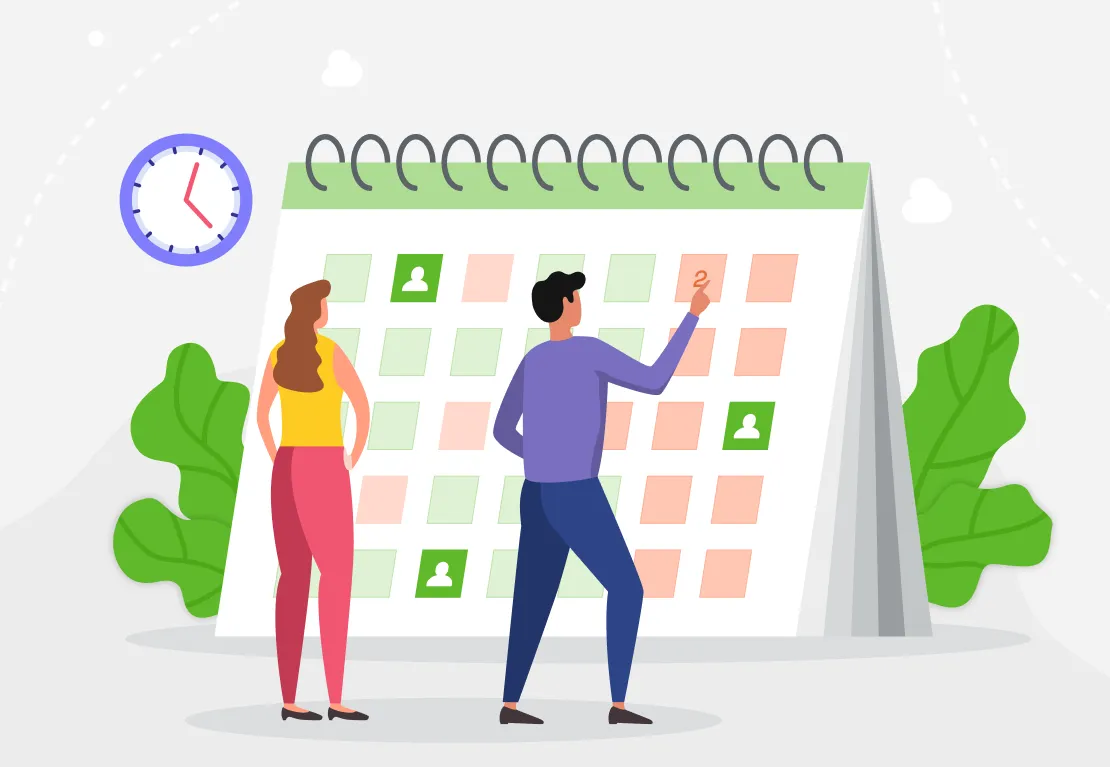
Tính năng lên lịch đăng bài viết trong WordPress giúp bạn linh hoạt trong việc quản lý thời gian và tận dụng hiệu quả lưu lượng truy cập. Bạn có thể viết bài theo tốc độ riêng và tuân thủ lịch biên tập của mình. Sau khi hoàn thành, việc lên lịch đăng vào ngày và giờ cụ thể trở nên dễ dàng.
Làm thế nào để bạn lên lịch một bài viết trong WordPress?
Lên lịch cho bài viết trên WordPress rất đơn giản nếu bạn biết được vị trí lên lịch cho bài viết.
Sau khi bạn viết xong bài viết của mình, bạn mở tab ‘Post’ ở bên phải màn hình chỉnh sửa.
Trong bảng ‘Summary‘, bạn cần nhấp vào link ‘Immediately’ bên cạnh button ‘Publish’.
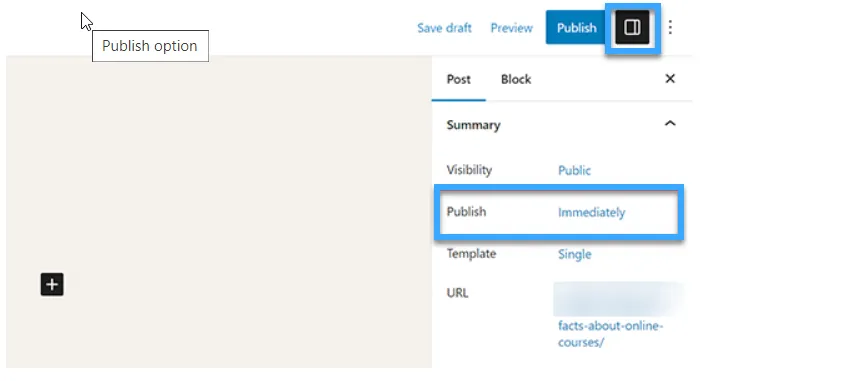
Thao tác này sẽ hiển thị cho bạn lựa chọn ngày và giờ.
Bây giờ bạn có thể chọn ngày và giờ bạn muốn xuất bản bài viết.
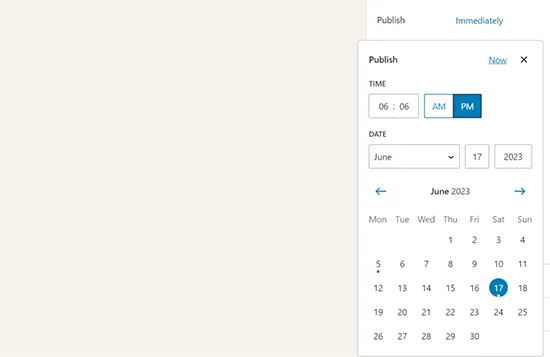
Bạn có thể chọn ngày và giờ để lên lịch cho bài viết của mình trong WordPress.
Khi bạn chọn hoàn tất thời gian đăng bài , button ‘Publish’ ở trên cùng sẽ đổi thành ‘Schedule…‘.
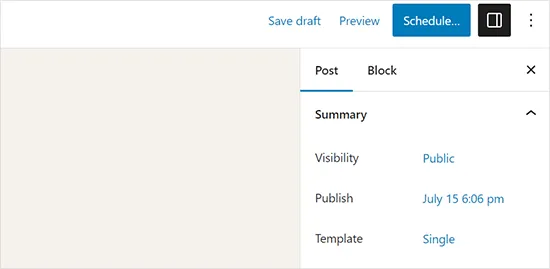
Cuối cùng chọn ‘Schedule…‘ và WordPress sẽ tự động lên lịch cho bài viết của bạn như thời gian đã chọn.
Cách lên lịch bài viết WordPress trong Classic Editor
Nếu bạn đang sử dụng classic editor WordPress thì Vietnix khuyến nghị bạn nên sử dụng WordPress block editor.
WordPress block hỗ trợ nhanh chóng, trực quan và giúp bạn tạo nội dung tốt hơn cho blog của mình.
Tuy nhiên, nếu bạn vẫn muốn sử dụng classic editor cũ thì đây là cách bạn lên lịch bài viết trong WordPress.
Khi bạn viết xong bài viết của mình, hãy xem trong bảng ‘Publish‘ ở cột bên phải của màn hình và nhấn vào link ‘Edit‘ bên cạnh tùy chọn ‘Publish immediately‘.
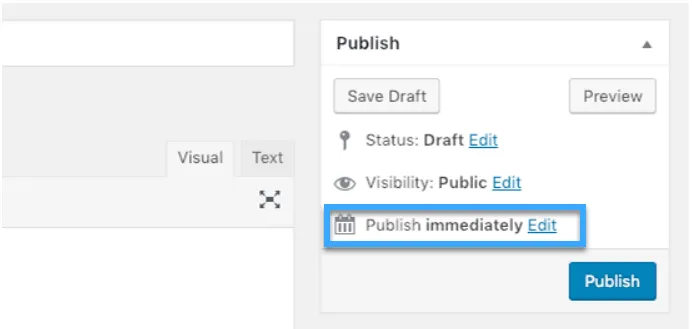
Bây giờ sẽ hiển thị cho bạn các tùy chọn ngày và giờ.
Hãy nhập ngày và giờ bạn muốn publish bài viết trên blog của mình và chọn ‘OK‘.
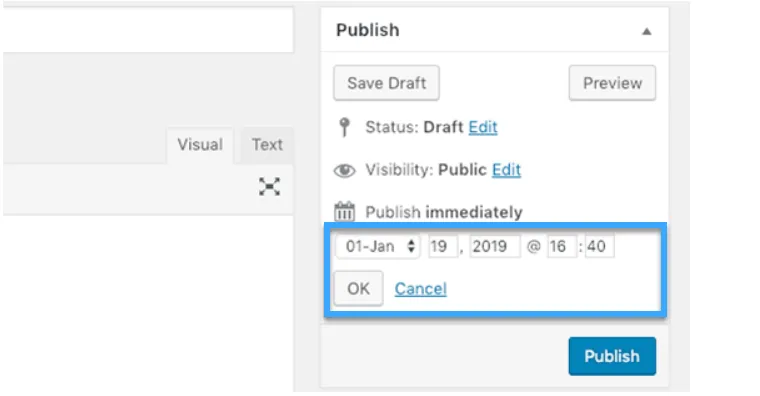
Cuối cùng chọn ‘Schedule…‘ để WordPress lên lịch đăng bài cửa bạn.
Khắc phục sự cố bài đăng theo lịch trình của WordPress
Khi trang web của bạn phát triển, bạn sẽ thường xuyên quản lý và lên lịch các bài đăng trên WordPress. Dưới đây là một số mẹo hữu ích sẽ giúp bạn quản lý hiệu quả các bài đăng được lên lịch trong WordPress.
Làm cách nào để sử dụng múi giờ của riêng bạn trong WordPress?
Bạn cần thay đổi cài đặt múi giờ WordPress để trang web của bạn sử dụng múi giờ thường xuyên truy cập của bạn để xuất bản các bài viết theo lịch trình.
Làm cách nào để xem tất cả các bài đăng được lên lịch trong WordPress?
Để có thể xem những bài viết đã được lên lịch bạn truy cập trang Post >All Post trong dashboard WordPress của bạn và sau đó nhấp vào link ‘Scheduled‘ phía trên bài viết. Sẽ hiển thị tất cả các bài viết WordPress được lên lịch trong danh sách chờ.
Phải làm gì nếu bài viết lên lịch trình của WordPress bị lỡ lịch trình?
Để chạy các tác vụ theo lịch trình, WordPress sử dụng hệ thống có tên WP Cron. Nếu cron không thể chạy do cấu hình sai trên WordPress hosting của bạn thì các bài viết đã lên lịch của bạn sẽ bị trễ lịch và sẽ không được xuất bản.
Nếu bạn thấy blog của mình bị ảnh hưởng bởi điều này thì bạn có thể cài đặt plugin Missed Scheduled Posts Publisher .
Làm cách nào để hủy bài viết đã được lên lịch trên WordPress?
Bạn có thể hủy lên lịch một bài đăng trên WordPress bằng cách chỉnh sửa bài đăng và thay đổi trạng thái của nó từ ‘Scheduled‘ thành ‘Draft‘.
Trong WordPress editor mặc định mới của WordPress, bạn sẽ thấy tùy chọn ‘Switch to draft‘ ở trên cùng.
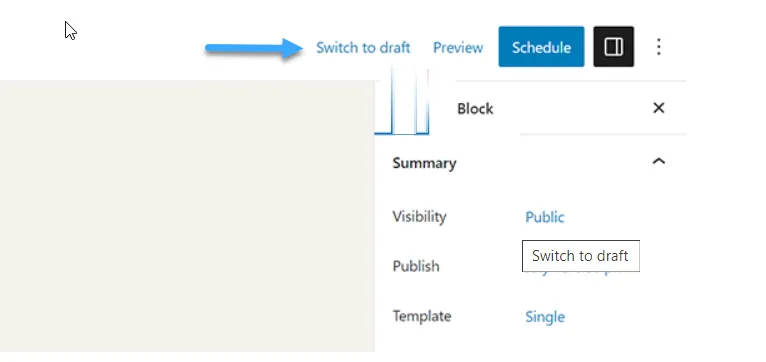
Khi bạn chọn ‘Switch to draft‘ thành công sẽ hủy lịch đăng bài và lưu nó dưới dạng bản nháp.
Nếu bạn đang sử dụng classic editor, bạn sẽ thấy tùy chọn “Bản nháp” (darft) trong bảng Publish.
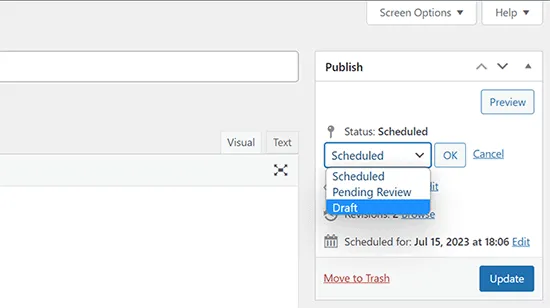
Có thể lên lịch thay đổi bài viết hoặc trang đã xuất bản trong WordPress không?
Theo mặc định, bạn không thể lên lịch thay đổi bài viết hoặc trang mà bạn đã xuất bản. Mọi thay đổi bạn thực hiện đối với bài viết đã xuất bản sẽ có hiệu lực ngay sau khi bạn lưu bài đăng đó.
Tuy nhiên, bạn có thể sử dụng plugin PublishPress Revisions để cập nhật nội dung theo lịch trình.
Tham khảo thêm bài viết liên quan có thể bạn quan tâm:
Lời kết
Vietnix hy vọng bài viết này đã giúp bạn biết cách lên lịch bài viết trên blog của bạn trong WordPress. Bạn cũng có thể tham khảo cách chọn nền tảng viết blog tốt nhất hiện nay của Vietnix. Chúc bạn thành công.
THEO DÕI VÀ CẬP NHẬT CHỦ ĐỀ BẠN QUAN TÂM
Đăng ký ngay để nhận những thông tin mới nhất từ blog của chúng tôi. Đừng bỏ lỡ cơ hội truy cập kiến thức và tin tức hàng ngày




















